 PS4는 최근 몇 년 동안 PS5가 출시된 후에도 전세계 게이머들에게 인기 있는 콘솔 선택지로 남아 있습니다. 그러나 여전히 하드 디스크 드라이브와 솔리드 스테이트 드라이브를 저장 장치로 사용하고 있어 데이터 손실에 취약합니다.
PS4는 최근 몇 년 동안 PS5가 출시된 후에도 전세계 게이머들에게 인기 있는 콘솔 선택지로 남아 있습니다. 그러나 여전히 하드 디스크 드라이브와 솔리드 스테이트 드라이브를 저장 장치로 사용하고 있어 데이터 손실에 취약합니다.
저장된 게임 데이터를 잃어버려 모든 희망을 잃기 전에 복구할 수 있는 몇 가지 방법이 있습니다. 이 가이드는 PS4에서 삭제된 저장된 게임 데이터를 복구하는 방법을 보여줄 것입니다.
이 가이드는 삭제된 저장된 게임 데이터를 복구하기 위한 것입니다. 삭제된 전체 게임을 복구할 수는 없습니다.
목차
PS4에서 삭제된 저장 데이터를 복구할 수 있나요?
저장된 데이터가 삭제되어 게임 내에서 표시되지 않을 때 패배감을 느끼지 않는 것은 어렵습니다. 끝없는 게임 플레이의 노력이 몇 초 만에 사라지는 듯합니다. 다행히도 PS4에서 저장된 데이터를 되찾을 수 있는 방법이 있습니다. 하지만, 100% 보장되는 것은 결코 아닙니다.
새로운 게임 데이터와 기존 게임 데이터는 내부 드라이브 또는 콘솔용으로 포맷된 외부 드라이브에 저장됩니다. PS Plus 사용자는 다른 복구 수단으로서 클라우드 백업이라는 추가 혜택을 누릴 수 있습니다.
PS4 온라인 저장소에서 게임 데이터 복구하는 방법
PS Plus 활성 구독이 있다면 PS4에서 저장된 게임 데이터를 복구할 수 있습니다. PS Plus를 이용하여 최대 100GB의 클라우드 저장을 PS4에 할 수 있습니다. 이를 통해 콘솔을 영향을 줄 수 있는 데이터 손실로부터 안전하게 보호할 수 있습니다. 예를 들어, 로컬에 저장된 마인크래프트 월드를 잃어버렸다면 클라우드에서 마인크래프트 월드를 복구하기 위해 다운로드할 수 있습니다.
온라인 PS Plus 스토리지에서 저장된 데이터 다운로드:
- 설정으로 이동하세요.
- 애플리케이션 저장 데이터 관리로 이동하세요.
- 온라인 스토리지에 저장된 데이터를 선택하세요.
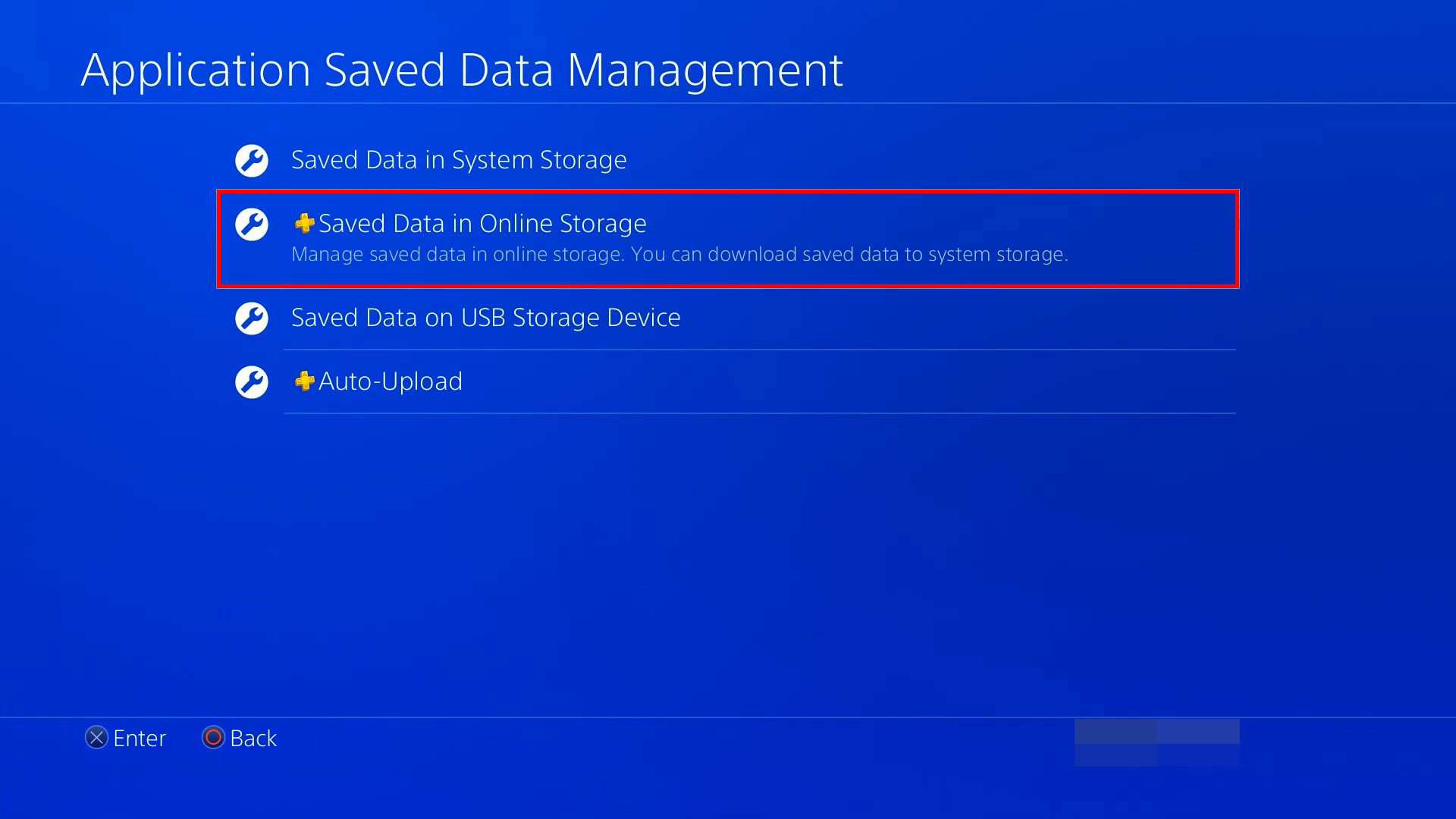
- 시스템 스토리지로 다운로드를 클릭하세요
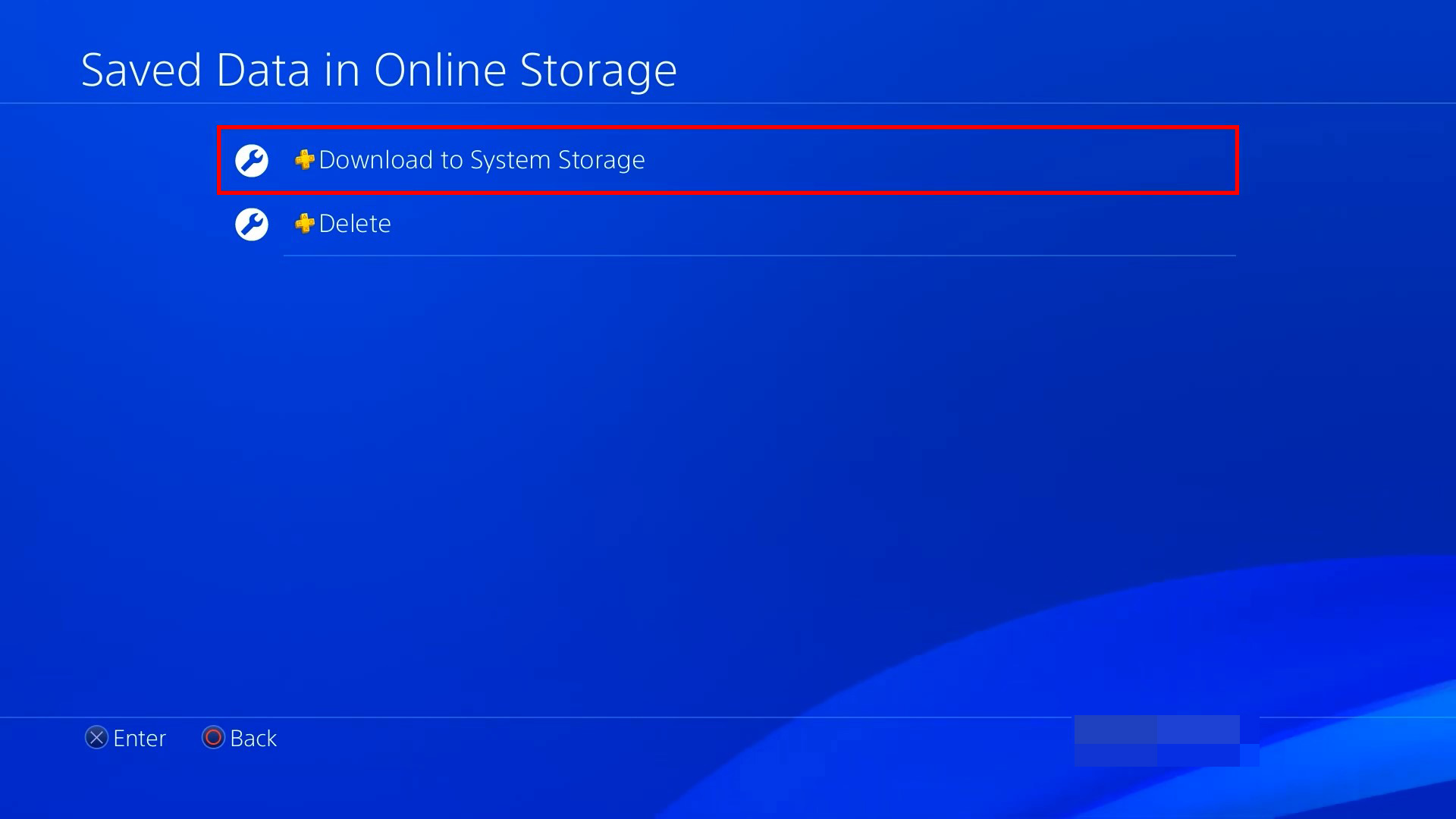
- 복구하려는 저장 데이터가 있는 게임을 선택하세요.
- 저장 데이터를 선택하고 다운로드
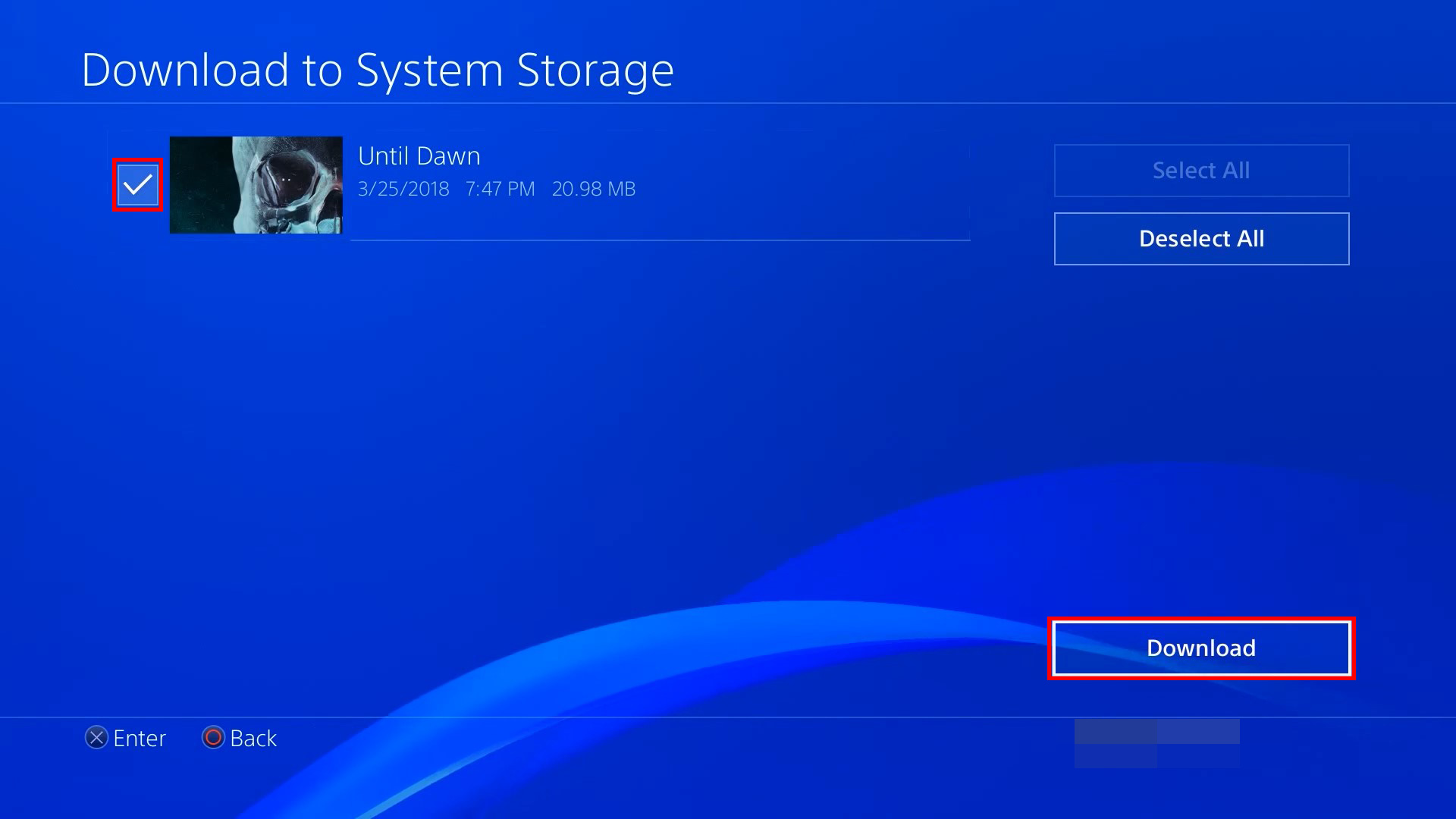 를 선택하세요.
를 선택하세요.
저장된 게임 데이터는 자동 업로드로 설정되지 않는 한 자동으로 업로드되지 않습니다. 데이터 손실을 예방하기 위해 자동 업로드 옵션을 활성화하는 것이 좋습니다.
데이터 손실을 방지하려면 자동 업로드 옵션이 활성화되어 있는지 확인하세요:
- 설정으로 이동하세요.
- 절전 설정으로 이동하세요.
- 대기 모드에서 사용 가능한 기능 설정을 선택하세요.
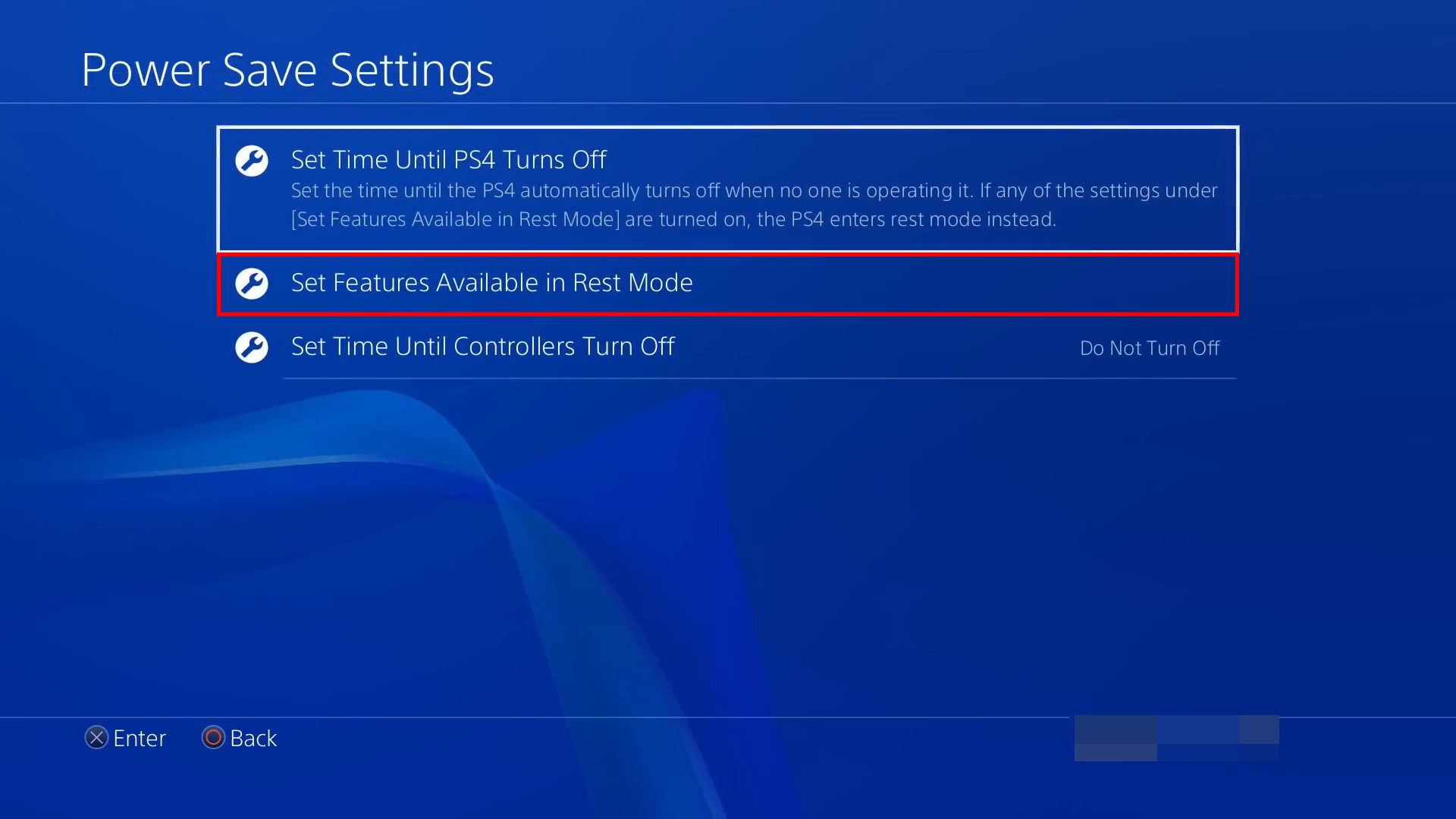
- 인터넷에 연결 유지에 대한 체크박스를 선택하세요.
- 설정으로 돌아가세요.
- 응용 프로그램 저장 데이터 관리로 이동하세요.
- 자동 업로드를 선택하세요.
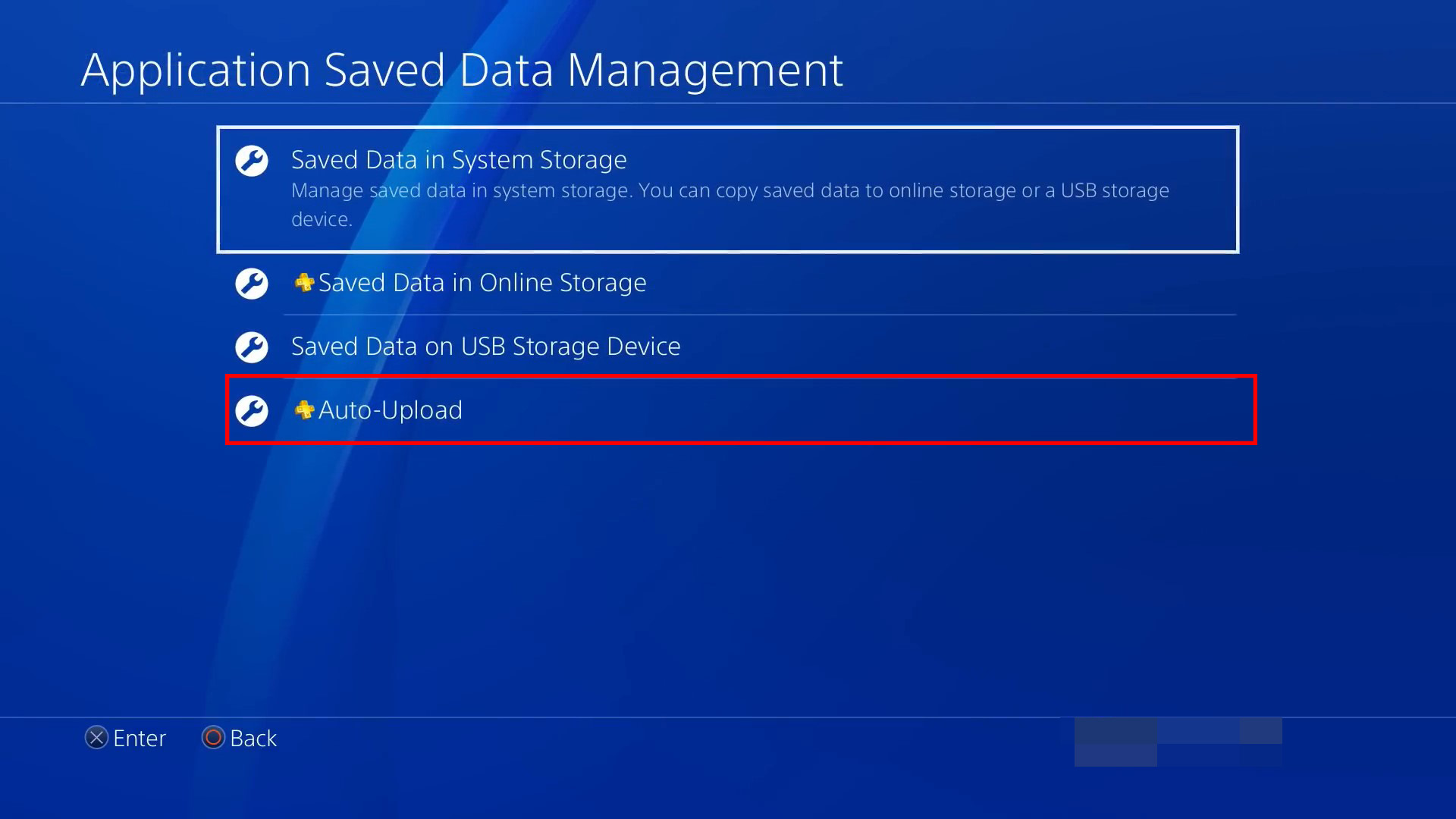
- 자동 업로드 활성화에 대한 체크박스를 선택하세요.
PS Plus 없이 분실된 게임 데이터를 복구하는 방법
PS Plus가 없어도 PS4에서 삭제된 저장 데이터를 복구할 수 있는 몇 가지 방법이 있습니다. 고장난 PS4에서 저장 데이터를 복구해야 할 경우, 복구 가능성이 있으려면 HDD 또는 SSD가 최소한 부팅 가능하고 볼 수 있어야 합니다.
방법 1: PS 콘솔 재부팅하기
게임 내에서 저장 파일이 보이지 않는다고 해서 반드시 저장 데이터가 완전히 사라진 것은 아닙니다. 게임이 당신의 저장된 게임 데이터를 읽는 것을 방해하는 일회성 오류에 부딪혔을 수도 있습니다.
시스템을 다시 시작해보세요. 재부팅되면 필요한 경우 외장 하드 드라이브를 연결하고 PS4 홈 화면에서 게임 애플리케이션을 부팅하여 저장된 게임 데이터가 복구되는지 확인할 수 있습니다. 데이터가 정말로 손실되었다면 다음 방법을 확인해보세요.
방법 2: 백업 및 복원으로 PS4 콘솔 데이터 복구하기
PS4에서 저장한 게임 데이터를 FAT32 또는 exFAT 형식의 USB 플래시 드라이브에 백업할 수 있습니다. 이를 미리 하신다면, 제공된 백업을 사용하여 간단히 PS4의 게임 데이터를 복원할 수 있습니다. 게임 데이터가 이미 USB에 백업되었을 경우에만 가능하며, 백업을 복원하면 PS4의 기존 데이터는 덮어쓰게 됩니다.
- 설정으로 이동하세요.
- 시스템으로 이동하세요.
- 백업 및 복원을 선택하세요.

- USB를 연결하세요.
- PS4 복원을 선택하세요.
- PS4 백업을 선택하세요.
- 예를 선택하세요.
PS4에서 USB로 백업할 수 있는 데이터:
- 게임 및 애플리케이션
- 저장된 게임 데이터
- 스크린샷 및 비디오 클립
- 설정
로컬 트로피 데이터는 백업에 포함되지 않습니다. 어떠한 조치를 취하기 전에 PSN 계정과 트로피를 동기화해야 합니다.
방법 3: 데이터 복구 소프트웨어를 이용해 PS4에서 데이터 복원하기
백업에서 데이터를 복원할 수 없을 때 한 가지 더 선택할 수 있는 옵션이 있습니다: PS4 데이터 복구 소프트웨어. 이 전문 소프트웨어는 PS4 미디어 파일(사진과 비디오와 같은)을 찾아내기 위해 exFAT 포맷된 드라이브를 스캔하고 복원할 수 있습니다. 심지어 영구적으로 손실되기 전에 손상된 PS4 외장 하드 드라이브로부터 데이터를 복구하거나 컴퓨터에서 수리를 위해 PS4에 손상된 데이터를 복원하는 것도 가능합니다.
여러분이 하드 드라이브 데이터 복구를 수행하려면, 스캔하는 하드 드라이브가 exFAT로 포맷되어 있어야 합니다, 이는 PlayStation과 Windows 모두에서 인식하기 때문입니다. PlayStation 파일 시스템으로 포맷된 드라이브에서는 암호화되어 있어 복구가 불가능합니다. 따라서, exFAT 데이터 복구에 뛰어난 Disk Drill, 데이터 복구 도구를 추천합니다. 이 도구의 일체형 스마트 스캔을 사용하면 드라이브를 크롤링하고 가능한 한 많은 데이터를 찾기 위해 검색합니다.
아래의 지침에는 디스크가 불안정하거나 고장 난 경우 데이터를 보존하기 위해 드라이브의 바이트 단위 복사본을 만드는 방법에 대한 단계도 포함되어 있습니다.
Disk Drill을 사용하여 PS4 데이터를 복구하는 방법은 다음과 같습니다:
- 다운로드하고 Disk Drill을 설치하세요.
- 드라이브 백업을 클릭하세요.
- 드라이브를 선택하고 바이트 단위 백업을 클릭하세요.
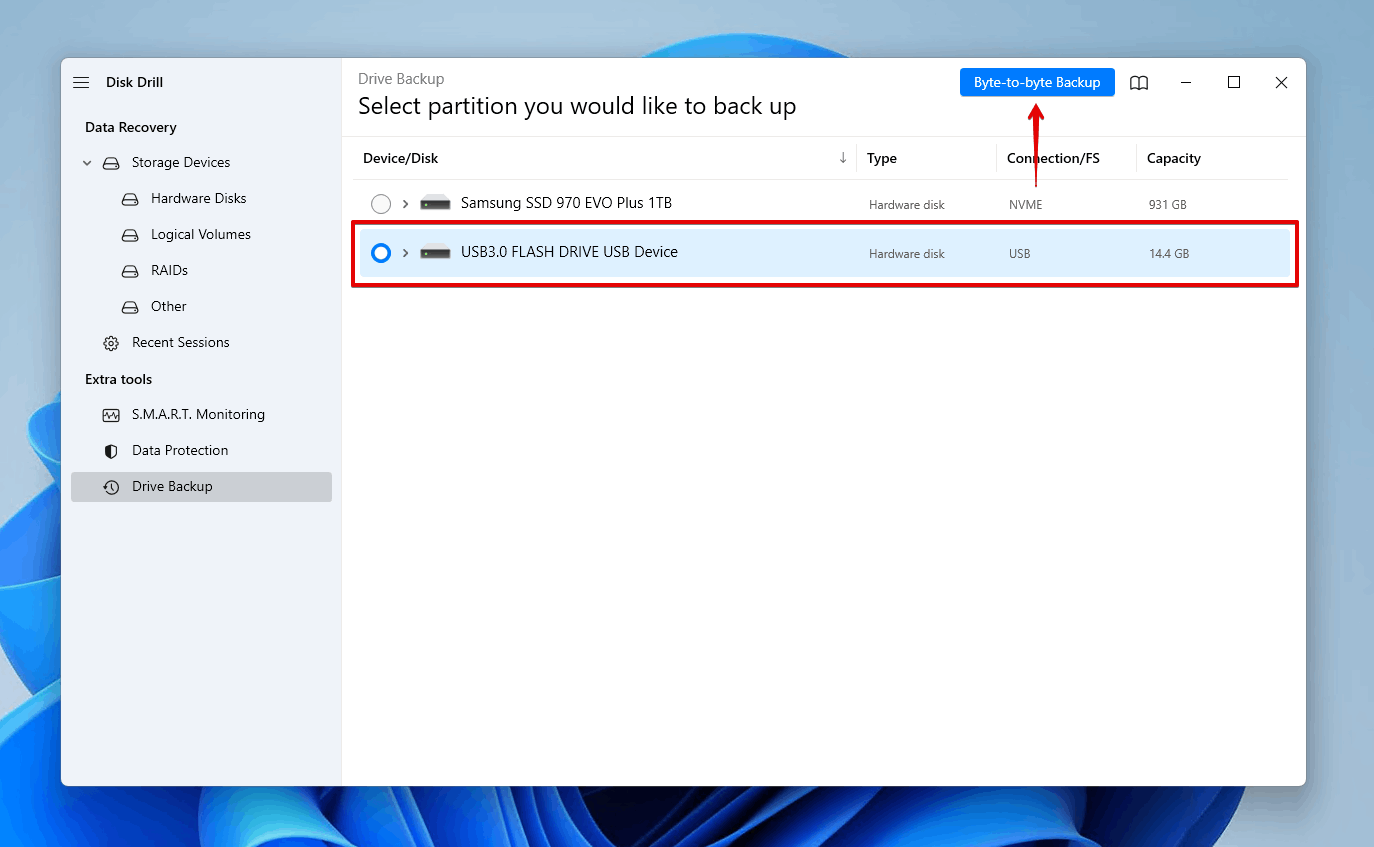
- 백업 파일의 이름과 저장될 위치를 지정하세요. 준비가 되었으면 확인을 클릭하세요.
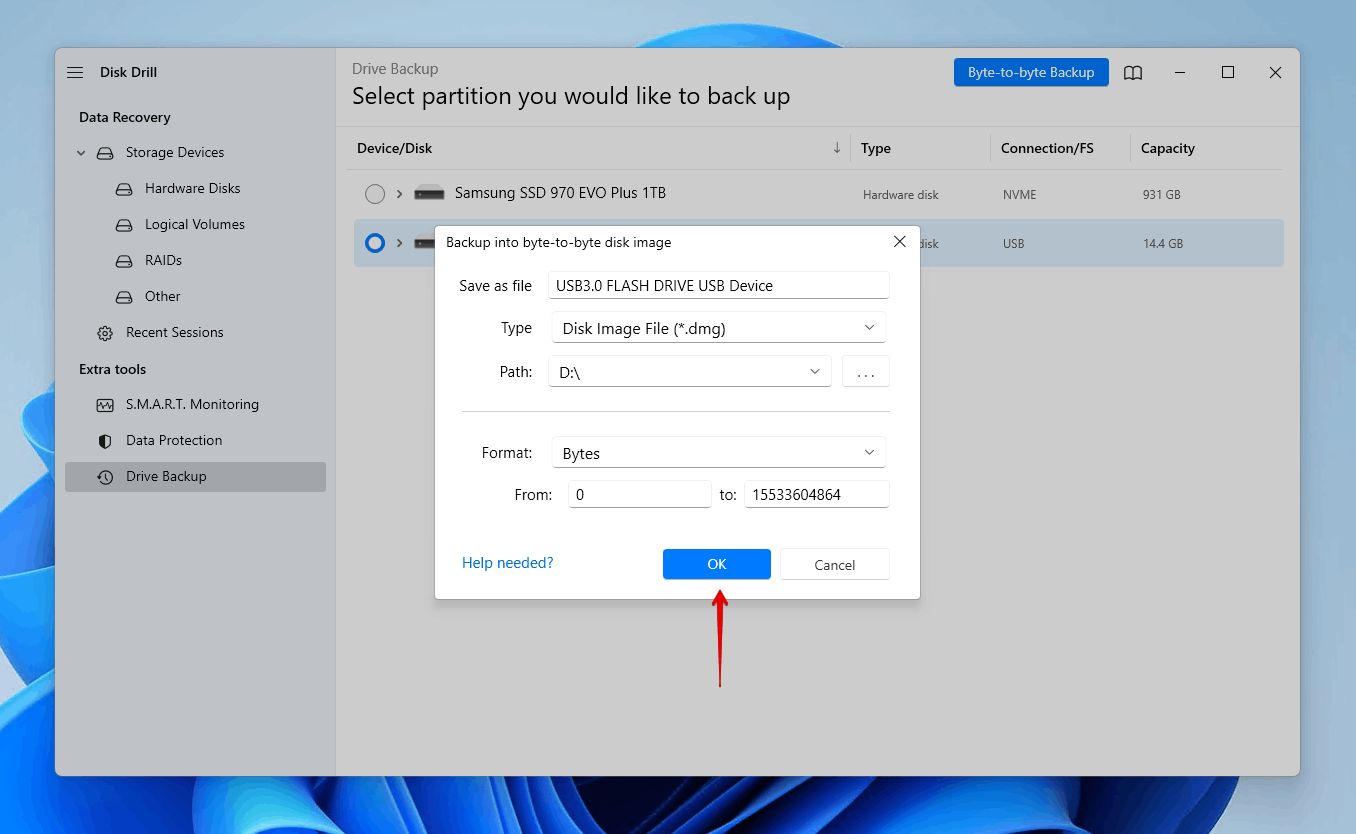
- 홈 버튼을 클릭하세요.

- 저장 장치로 돌아가서 방금 만든 이미지 백업을 추가하려면 디스크 이미지 첨부를 클릭하세요.
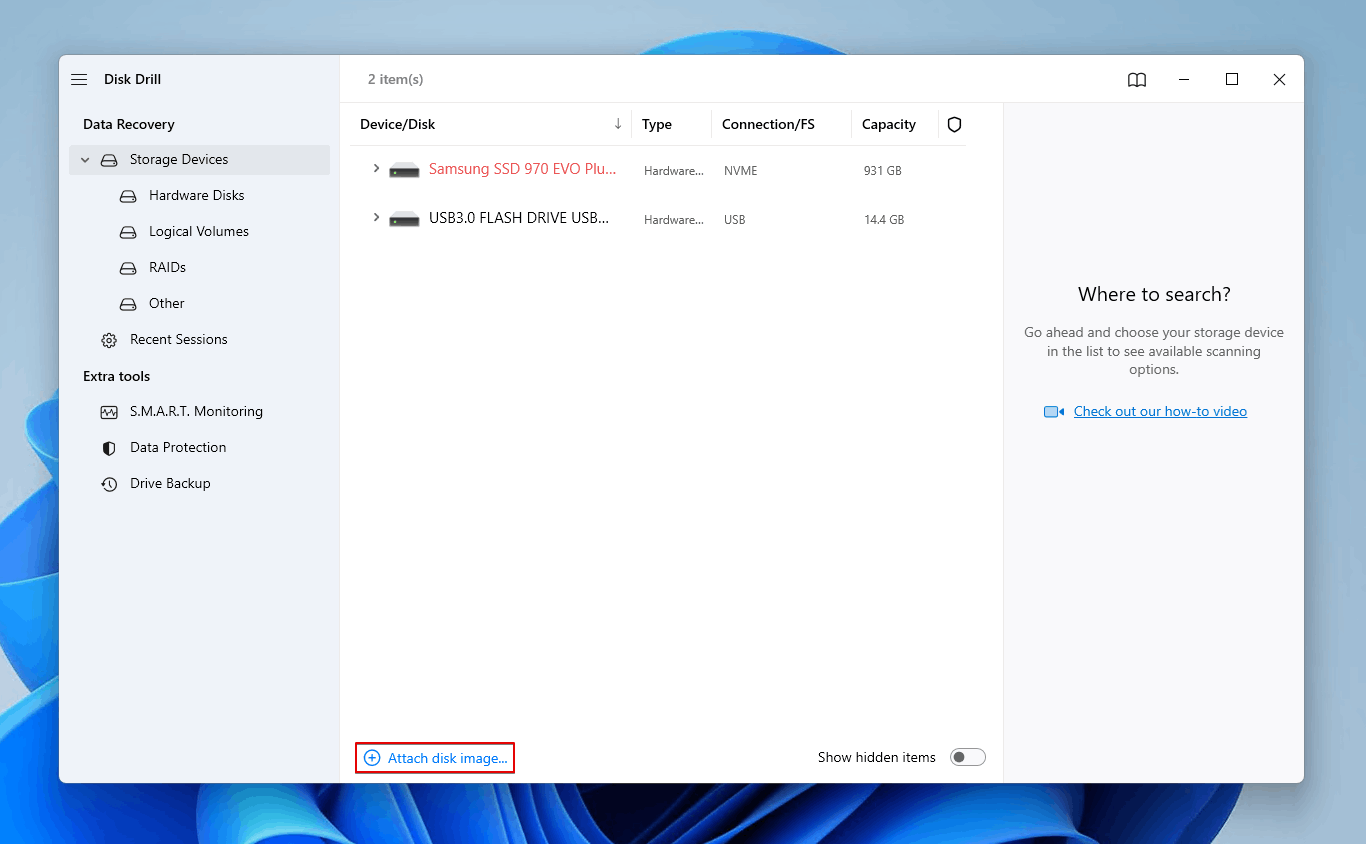
- 디스크 이미지를 선택한 다음 잃어버린 데이터 검색을 클릭하세요.
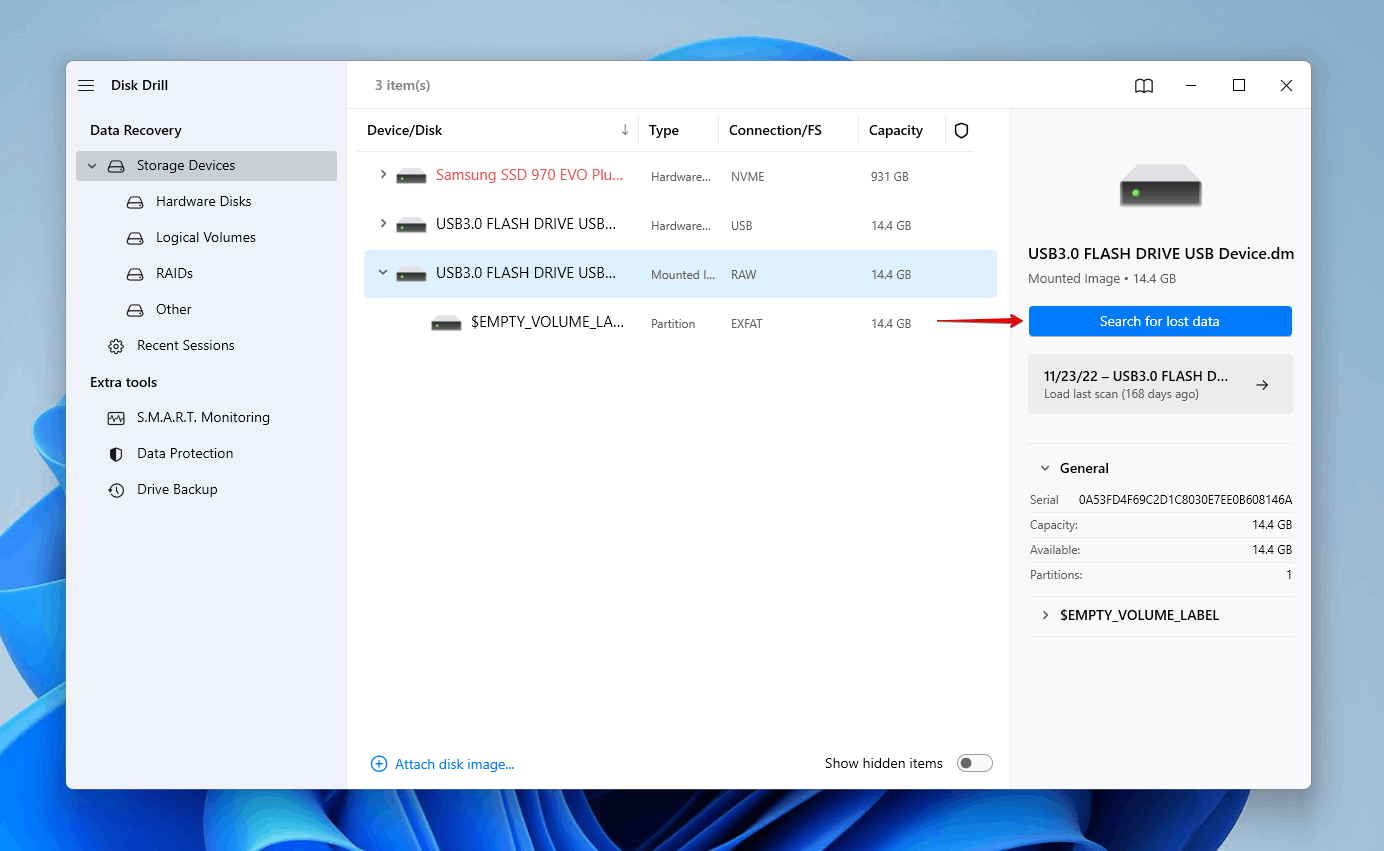
- 스캔이 완료되면 검색된 항목 검토를 클릭하세요. 또는, 색상이 있는 파일 유형 아이콘 중 하나를 클릭하거나 모두 복구를 클릭하여 드라이브의 모든 것을 복구할 수 있습니다.
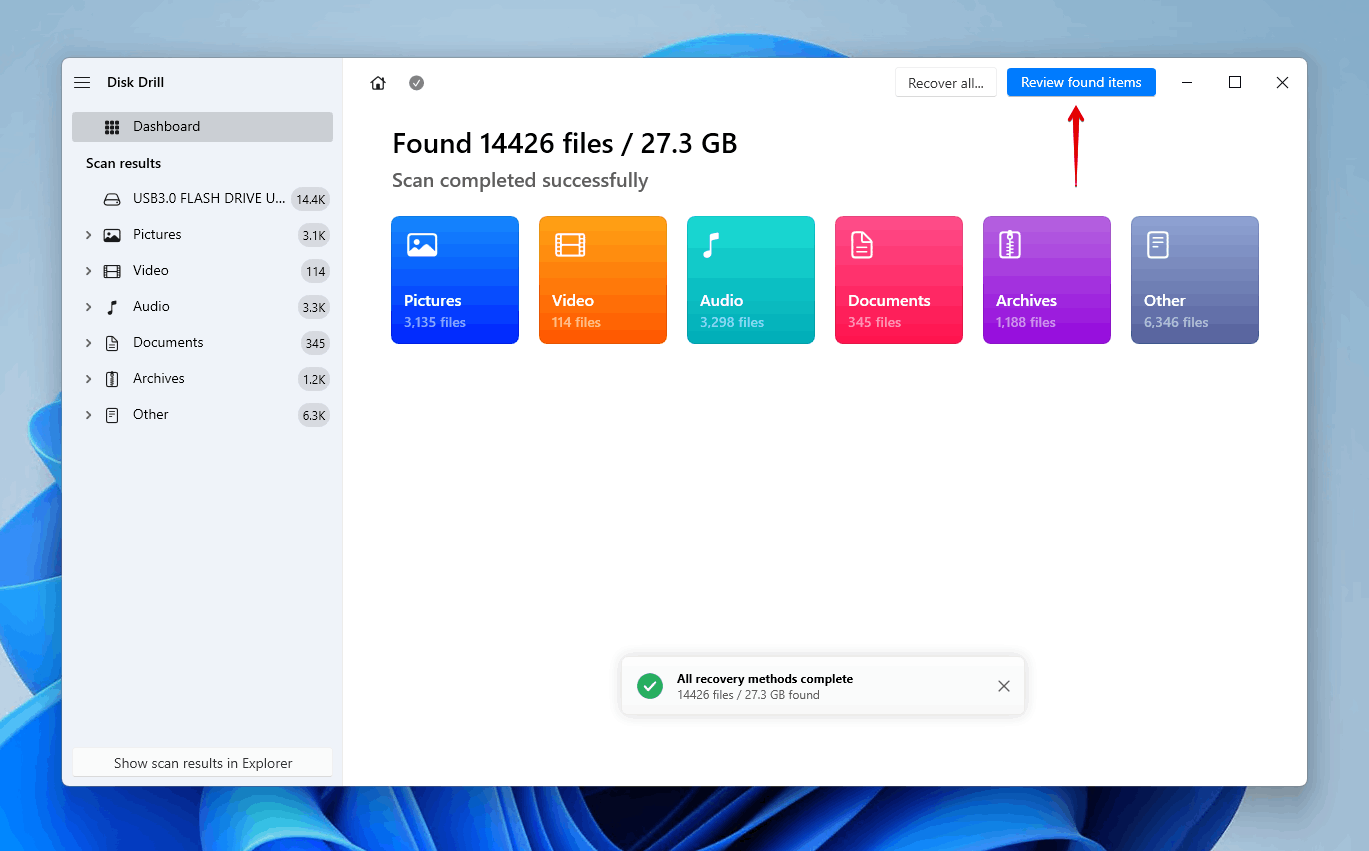
- 복구하고 싶은 PS4 파일을 선택하세요. 복구 가능성 칼럼과 미리보기 패널을 확인하여 어떤 데이터가 온전한지 파악하세요. 준비가 되었으면 복구를 클릭하세요.
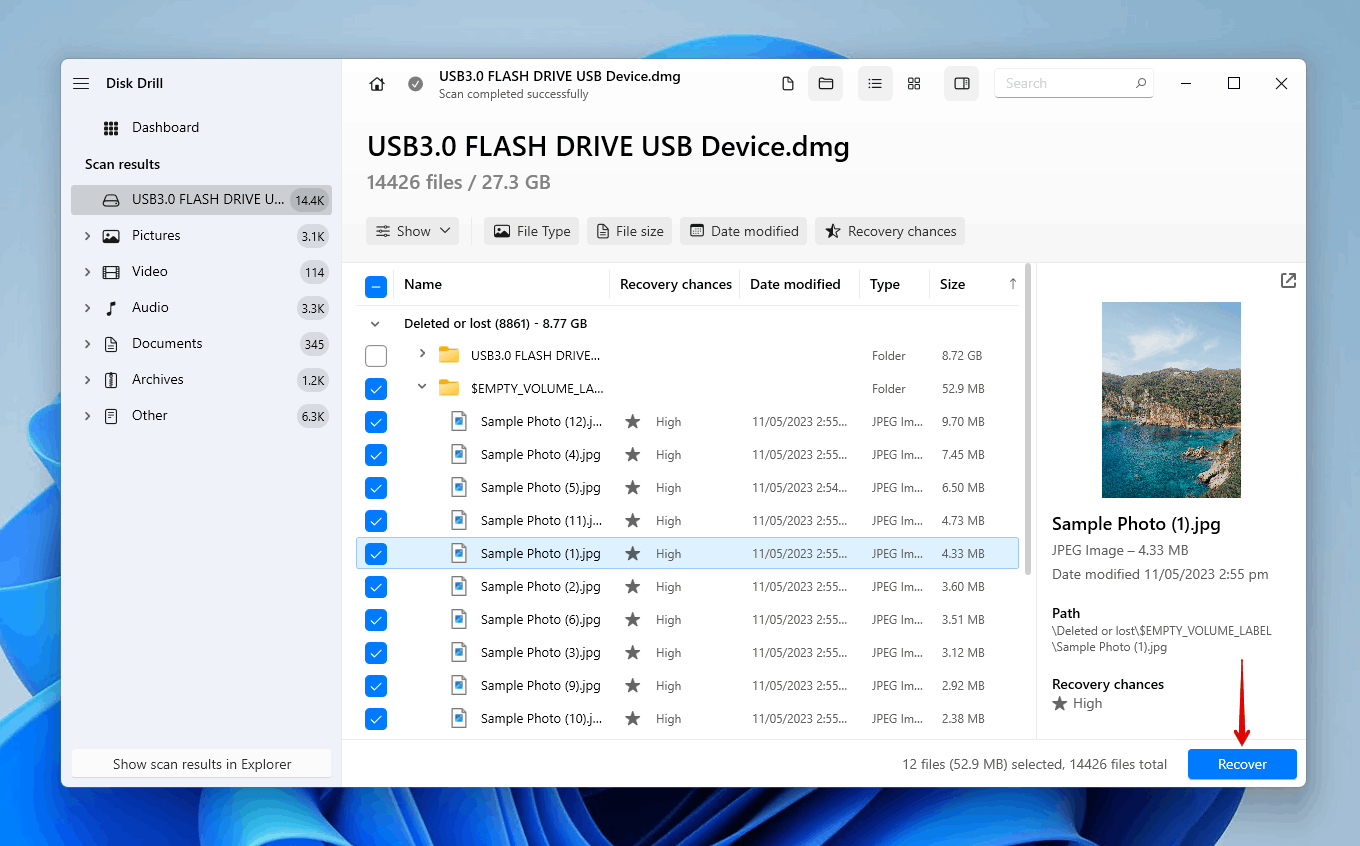
- 복구를 위한 안전한 위치를 선택한 다음, 다음을 클릭하세요.
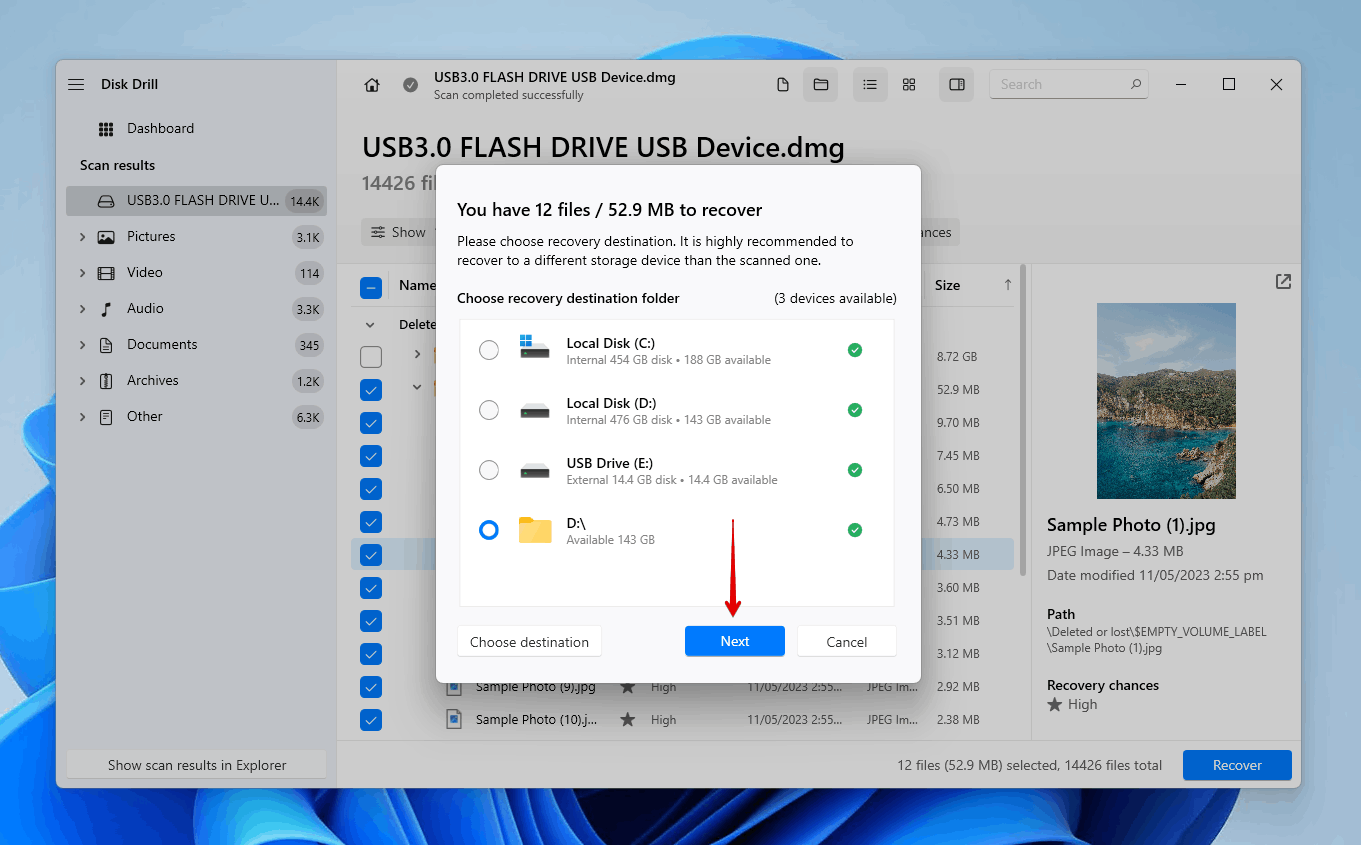
PlayStation 데이터 백업하는 방법
PlayStation 데이터를 백업하는 두 가지 방법이 있습니다. 아래에서 두 가지 방법을 모두 설명했습니다.
클라우드 백업
저장된 게임 데이터를 클라우드에 업로드하는 방법은 게임이 스트리밍되고 있는지 혹은 로컬로 다운로드되었는지에 따라 달라질 것입니다.
스트림된 PlayStation Plus 게임의 온라인 저장소에 저장된 데이터를 복사하려면:
- 데이터를 백업하고 싶은 게임을 스트리밍한 다음, PS 버튼을 누르세요.
- 응용 프로그램 저장 데이터 관리를 선택하세요.
- 게임 스트리밍 저장소의 저장 데이터를 선택하세요.
- 온라인 저장소에 복사하기를 선택하세요.
다운로드한 PlayStation Plus 게임에서 온라인 저장소로 저장된 데이터를 복사하려면:
- 설정으로 이동하세요.
- 저장된 데이터 및 게임/앱 설정을 선택하세요.
- 저장된 데이터 (PS4)를 선택하세요.
- 콘솔 저장소를 선택하세요.
- 게임을 선택한 다음, 클라우드 스토리지에 업로드를 선택하세요.
로컬 백업
PS Plus 없이 게임을 백업하는 방법을 모르시겠나요? PS Plus 없이도 저장된 데이터를 백업할 수 있습니다. 그냥 수동 데이터 전송을 사용하여 백업하는 것입니다!
- 기능 화면에서 트로피를 선택합니다.
- 옵션 버튼을 누릅니다.
- PSN과 트로피 동기화를 선택합니다.
- USB를 PS4에 연결합니다.
- 설정으로 이동합니다.
- 시스템을 선택합니다.
- 백업 및 복원을 선택합니다.

- 백업을 선택합니다.
PSN에 로그인하지 않은 사용자는 백업을 생성한 원래 PS4로만 백업을 복원할 수 있습니다. 다른 PS4로 데이터를 복원하려면 백업하기 전에 PSN에 로그인해야 합니다.
결론
저장된 게임 데이터를 잃는 것은 매우 충격적일 수 있습니다. 이러한 상황에 처하게 된다면, 데이터를 복구할 수 있는 몇 가지 방법이 아직 있을 수 있습니다. 그러나 그 전에, 저장된 데이터가 다시 나타나는지 확인하기 위해 콘솔을 다시 시작해 보는 것이 좋습니다.
PS Plus 회원은 클라우드에서 저장된 게임 데이터를 다운로드할 수 있습니다. PS Plus가 없는 경우 과거에 만든 백업에서 데이터를 복원해야 합니다. 사진과 비디오와 같은 미디어를 복구해야 할 때는 exFAT 형식으로 포맷된 드라이브를 컴퓨터에 연결하고 Disk Drill과 같은 데이터 복구 소프트웨어로 스캔할 수 있습니다.
자주 묻는 질문
- 설정으로 이동하세요.
- 응용 프로그램 저장 데이터 관리로 이동하세요.
- 온라인 스토리지에 저장된 데이터로 이동하세요.
- 시스템 스토리지에 다운로드하기를 선택하세요.
- 다운로드하고 싶은 게임을 선택한 다음, 다운로드를 선택하세요.
 7 Data Recovery
7 Data Recovery 



